제목 : DesktopOK을 활용하여 보았습니다..
왕초보강좌란에..sunshine님께서 한글화 관련 강좌를 해주시고 계시죠...이 강좌에서 아이콘 크기를 조절하는 레지 부분이 있습니다
이 레지와...자료실에...DesktopOK 최신 버전이 소개가 되어서..이번에 활용을 하여 보았습니다
저의 경우..,PE는..제가 사용하기 편한것도 있지만...지인분들께 복구시스템을 구축해 드릴때 이분들께 설명을...최대한 줄이기 위해서 PE를
셋팅하는 부분들도 있습니다
프로그램을 추가하고 바로가기를 만드는것은...제가 편하려고 하는 부분도 있지만...프로그램을 추가하실줄 아시는..몇분이 좀더..편하게
활용을 하실수 있었으면 해서..신경을 많이 쓰는편입니다...자꾸 이거 어떻게 하는것야 하고 물어오면..저만...불편하죠..
알고보면..다 제가 편하려고 신경을 쓰는것이기는 합니다
갑파니님께서 레인미터를 활용하여서..차원이 다른 윈도우 모습을 보여주셨죠...마음으로는 배우고 싶은데..능력은 되지 않아서..따라해보지도
못하고 있습니다
레인미터는 못하지만...배경화면에 따라서 아이콘 위치가 바뀌었으면 할때가 있어서...DesktopOK를 활용하여 보았습니다
초보가..레인미터가 어려워서 간편한 DesktopOK를 활용하여네 하여 주십시요
아이콘 크기를 조절하는 sunshine님 강좌입니다
WinPE 한글화 관련(3)
https://windowsforum.kr/lecture/11306643
자료실에 옛날에님께서 업데이트 소식을 전해주셨습니다
DesktopOK 6.06
https://windowsforum.kr/index.php?mid=data&page=2&document_srl=11306927
DesktopOK 홈페이지 입니다
http://www.softwareok.com/?seite=Freeware/DesktopOK
이것을 바탕화면 아이콘을 숨김으로 해주는 프로그램입니다...자료실에서 소개가 된적이 있습니다
필요한 것을 찾다가..알게되었습니다... 포트블 버전을 다운 받아서 실행하면...바로 한글로 나옵니다
AutoHideDesktopIcons 3.61
https://www.softwareok.com/?seite=Microsoft/AutoHideDesktopIcons
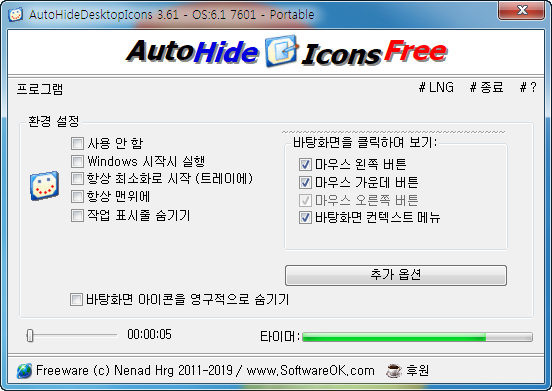
오래전에...DesktopOK 를 활용하는 방법은...PE가 부팅이 되고 바탕화면에..아이콘이 보이면...적당한 타임에..pecmd.ini 등에서 실행을
해서..아이콘을 원하는 형태로 정리를 했었습니다
이런경우..PE부팅시에..아이콘이..왼쪽에 정렬이 되어서 보기가 좀 그렇죠..
그래서..이번에는...좀 깔끔한 방식으로 하여 보았습니다
1. PE 부팅시 탐색기가 실행이 됩니다..(작업표시줄이..보여야죠)
2. 바로..바탕화면..아이콘 숨김이 실행이 됩니다 (바탕화면에 아이콘이 나타나기 전이어서..아이콘이 보이지 않습니다)
3. 숨김상태에 바탕화면 아이콘을...DesktopOK로 정렬을 합니다
4. 정렬된 바탕화면 아이콘을 숨김해제를 합니다
이런식으로 진행이 되어서..PE 부팅후...DesktopOK에서 정렬한 아이콘이 바로 보이게 됩니다.
1. PE가 부팅중입니다..탐색기가 실행이 되어서 작업표시줄이 보입니다.. 바탕화면 아이콘 숨김이 되어서..내컴퓨터 휴지통 조차도 안보입니다
깔끔하네요..
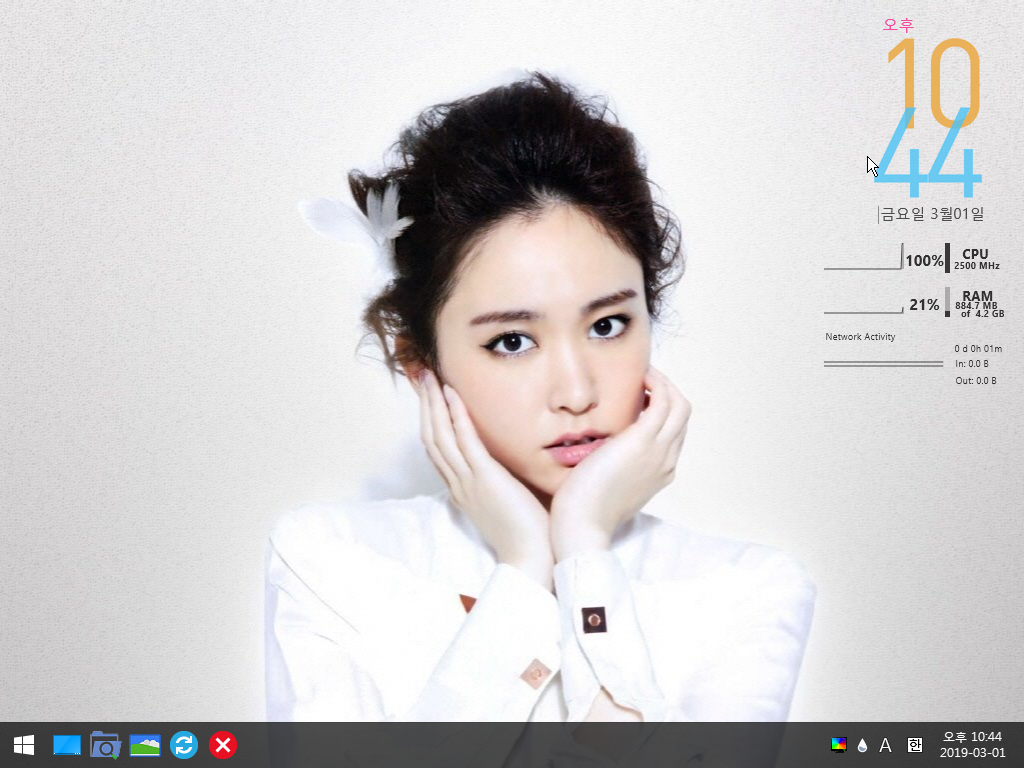
2. DesktopOK에서 정렬을 해주고나서 바탕화면 아이콘 숨김이 해제가 되어서..아래 모습이 보입니다...
저의 경우..로켓독이나..Appetizer 의 경우도..자동화가 되어 있어서..프로그램 추가시 Pa.ini만 있으면..손댈것이 없도록 해놓았지만...이것은..제가
세팅해 놓은 그대로 사용는것이죠...
이제는..지인분들께서도...바탕화면의 바로가기 만큼은..원하는 대로..위치를 셋팅해서 사용할수 있게 된것 같습니다..
바로가기 파일 만들때..이름에..신경을 써서..간략해게 해야..보기가 좋을것 같네요..
Marcrium Reflect 프로그램은..DesktopOK 하고 같이 사용을 못합니다... Marcrium Reflect 가 실행될때...아이콘을 재정렬 해버려서.아이콘이
왼쪽에 정렬이 되어 버립니다..참고만 하여 주십시요
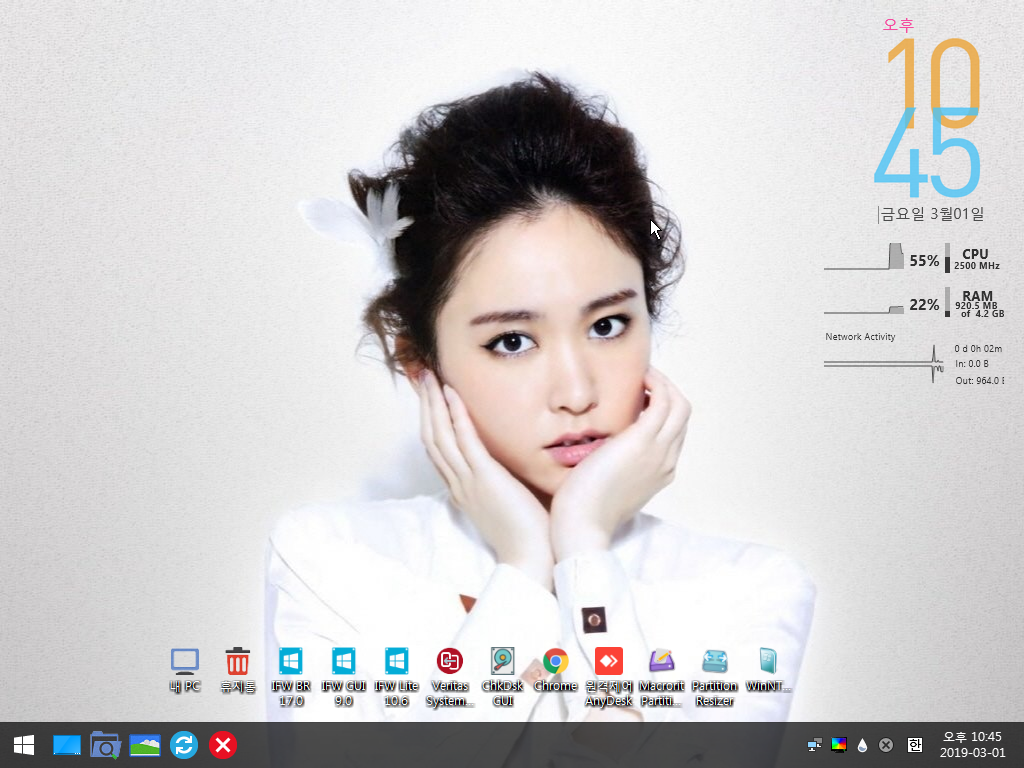
3. DesktopOK 경우..아이콘 정렬 상태를 저장 해야하기 때문에...boot.wim 밖에 있습니다..저장용 VHD를 W:로 할까도 했었습니다
DesktopOK 프로그램이..바이러스 검출에서 제로가 아래처럼...하드에 두었습니다..
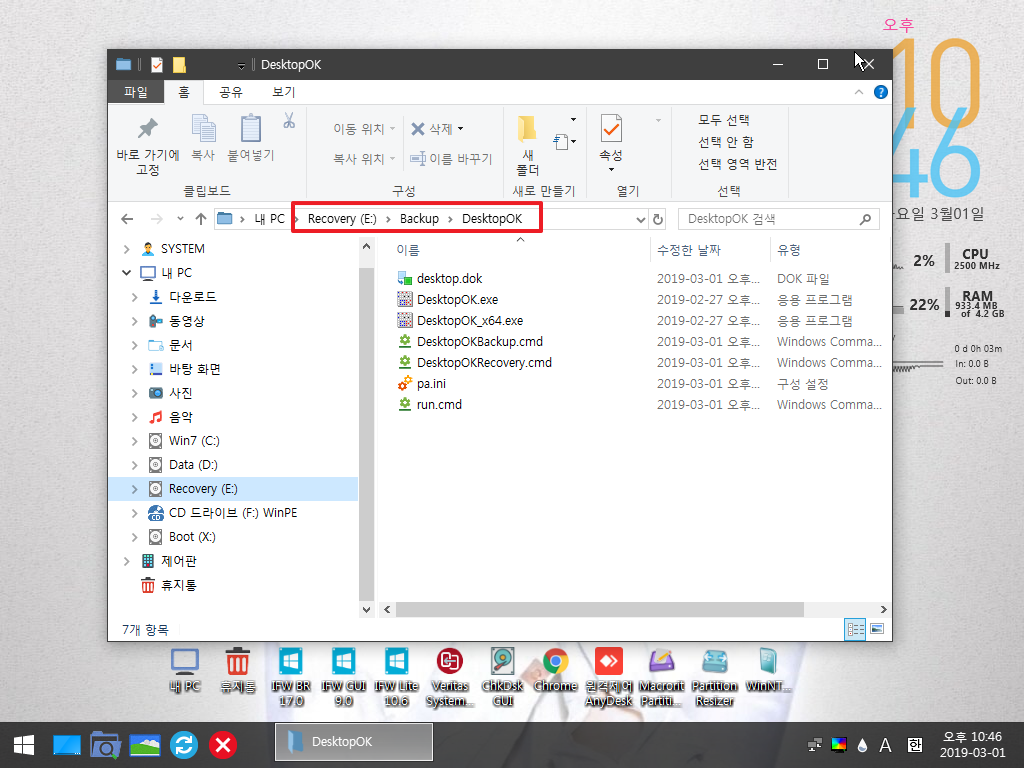
4. 아이콘 정렬 상태 저장과...다시 정렬을 위해서 우클릭에 등록을 하였습니다.
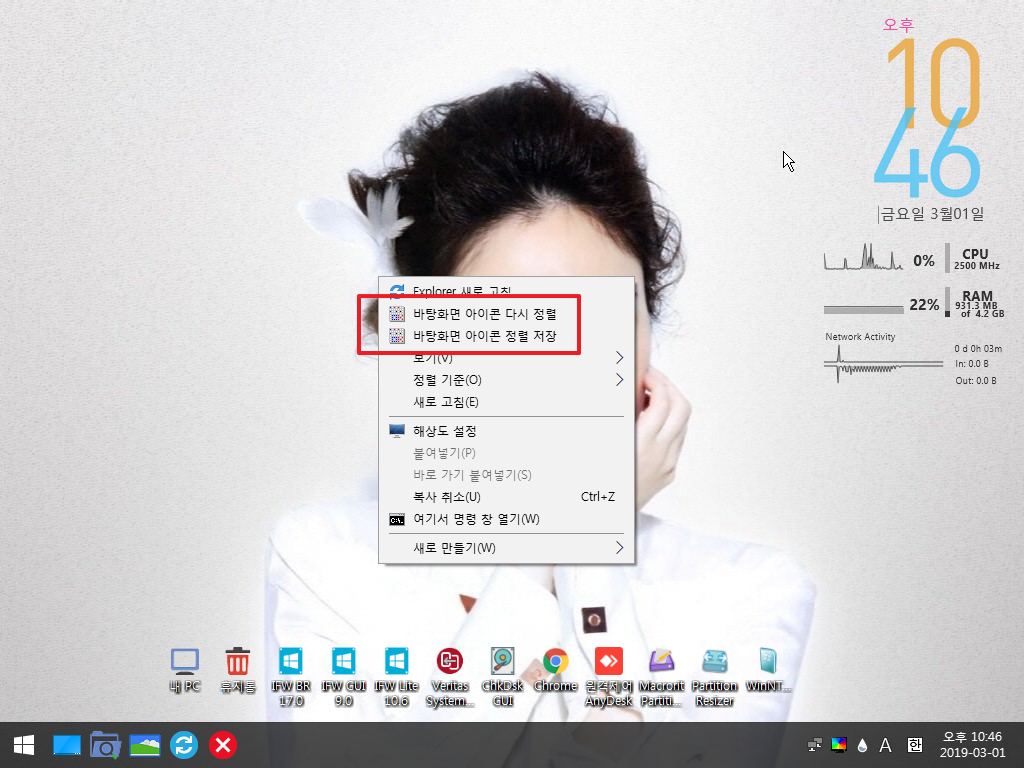
5. 아이콘 위치를 바꾸고 우클릭에서 저장을 하여 보았습니다...
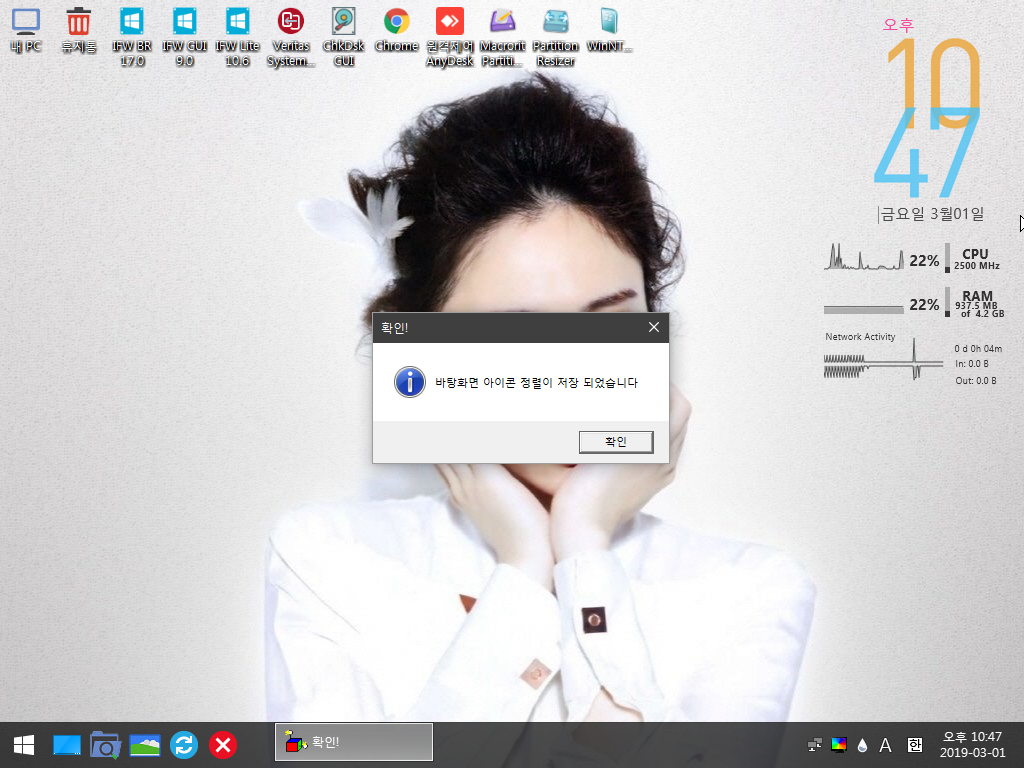
6. 재부팅을 하였습니다...저장된 상태로 되어 있습니다..

7. 배경사진을 아이콘이 가리는 경우가 있죠..아래처럼 분리를 하여 보았습니다.
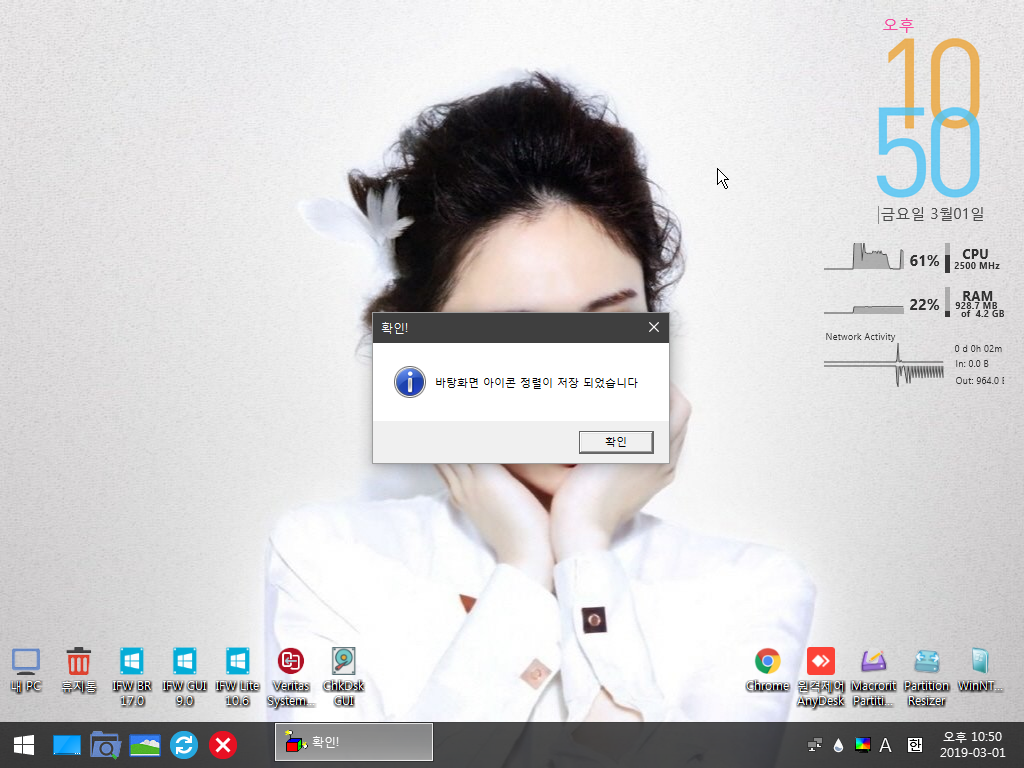
8. 재부팅 한 모습입니다..
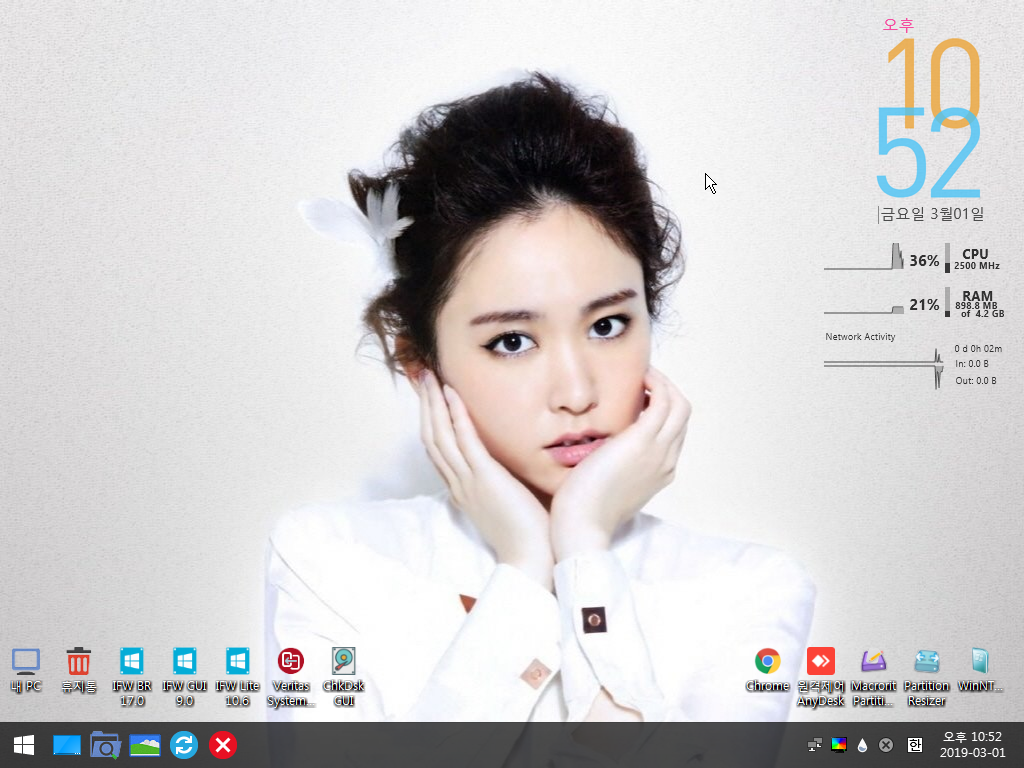
9. 아이콘 크기는 10진수로 입력하는것이 편하던데요....sunshine님 강좌에 설명이 잘 되어 있습니다...sunshine님 감사합니다..
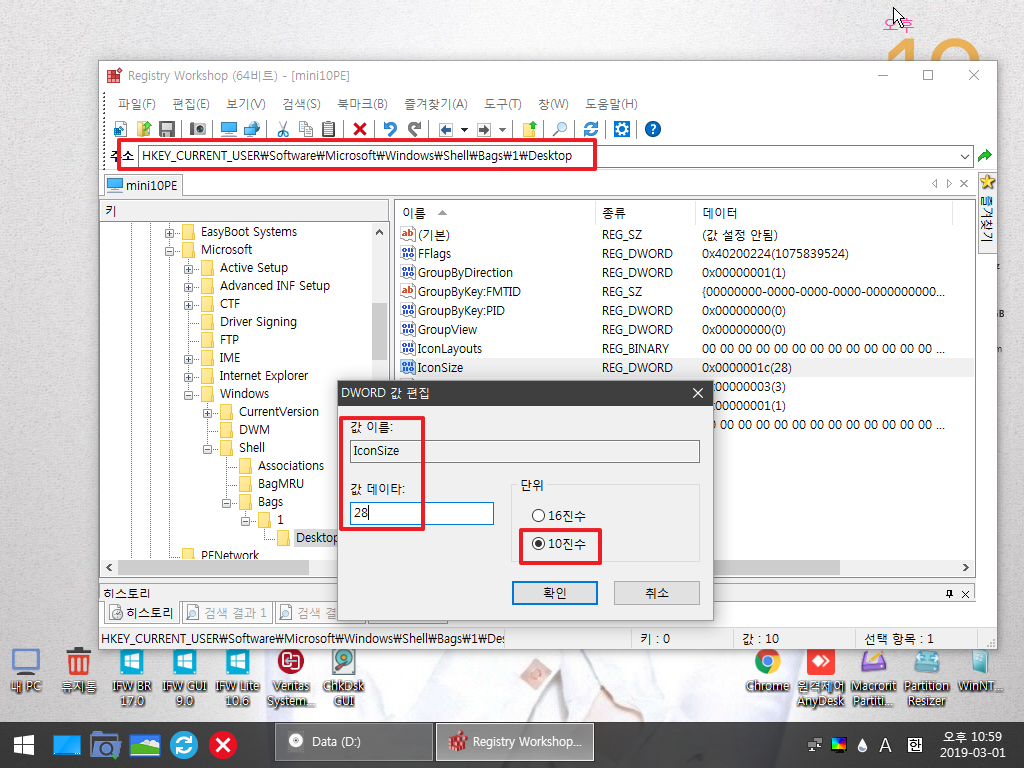
10. 이부분은...16진수로 입력하시는것이 편하십니다...끝에가 224 입니다....PE에서 보시면 16진수값이 225로 되어 있으실것입니다
224의 경우..우클릭 메뉴에서..아이콘 자동정렬이 체크가 해제가 됩니다..DesktopOK에서 정리를 해주야야 하기 때문에..아래처럼 해주셔야 합니다
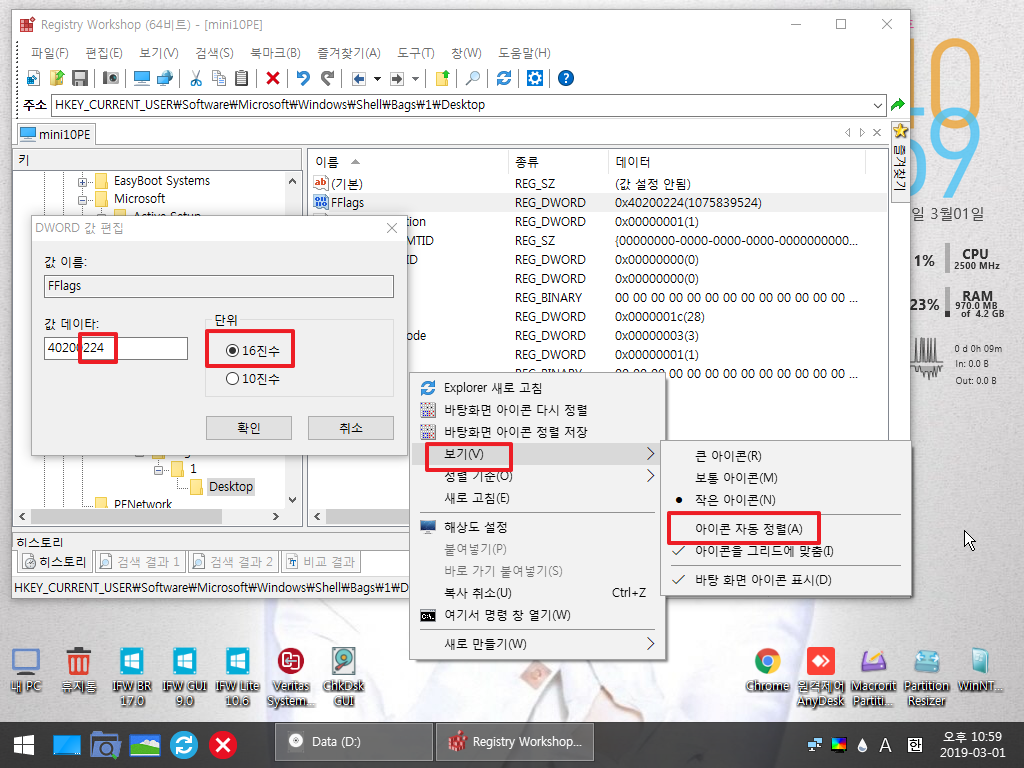
11. 아이콘 간격을 아래처럼 조정을 하여 주었습니다..앞의 "-" 기호는 신경쓰지 마시고..숫자만 생각하시면 되십니다
HKEY_CURRENT_USER\Control Panel\Desktop\WindowMetrics
IconSpacing : 수평 간격
IconVerticalSpacing : 수직 간격
레지스트리 기본값은 -1125 입니다..
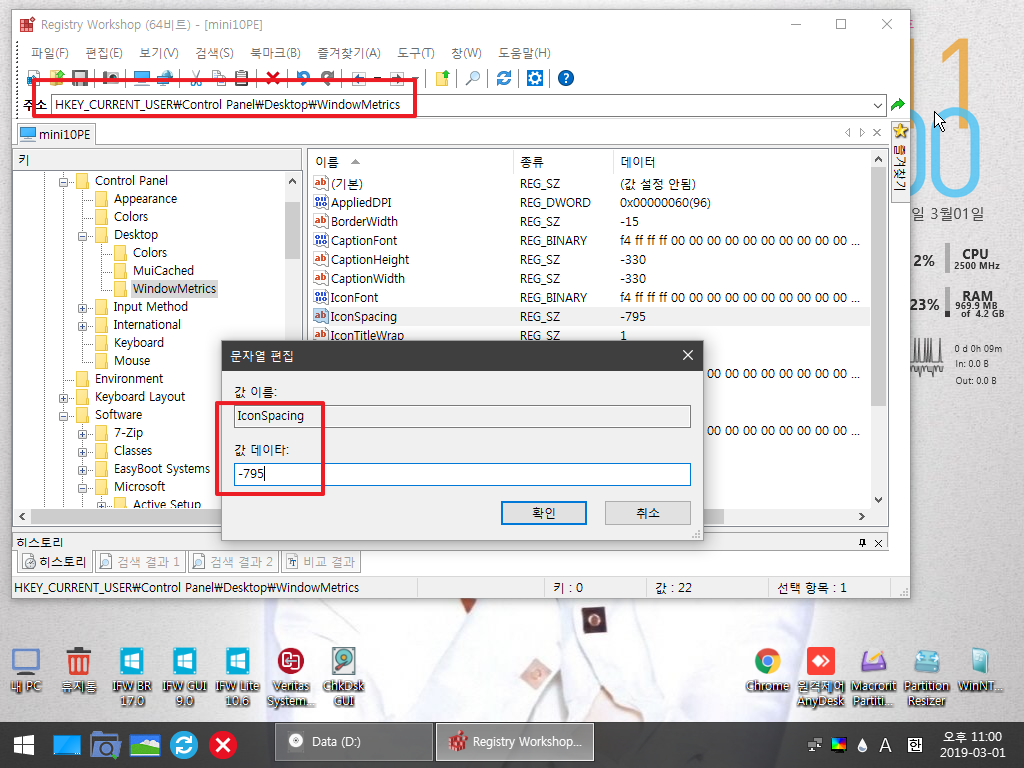
12. 수직 간격입니다
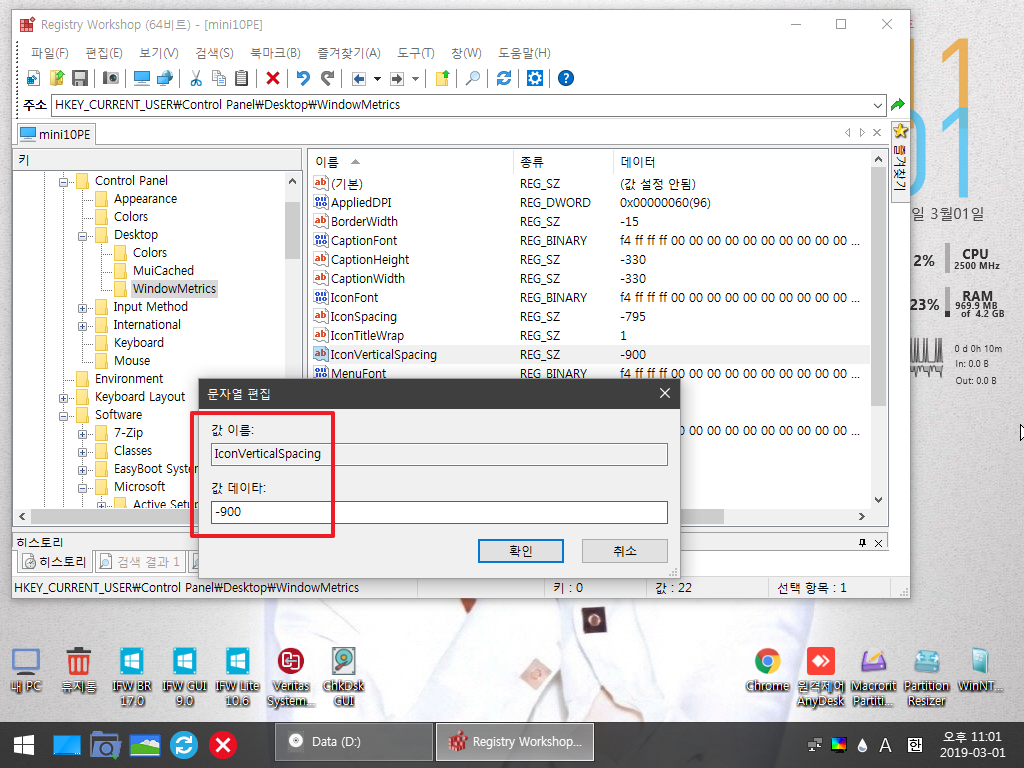
13. DesktopOK 백업 명령어 입니다
DesktopOK.exe /save /silent desktop.dok
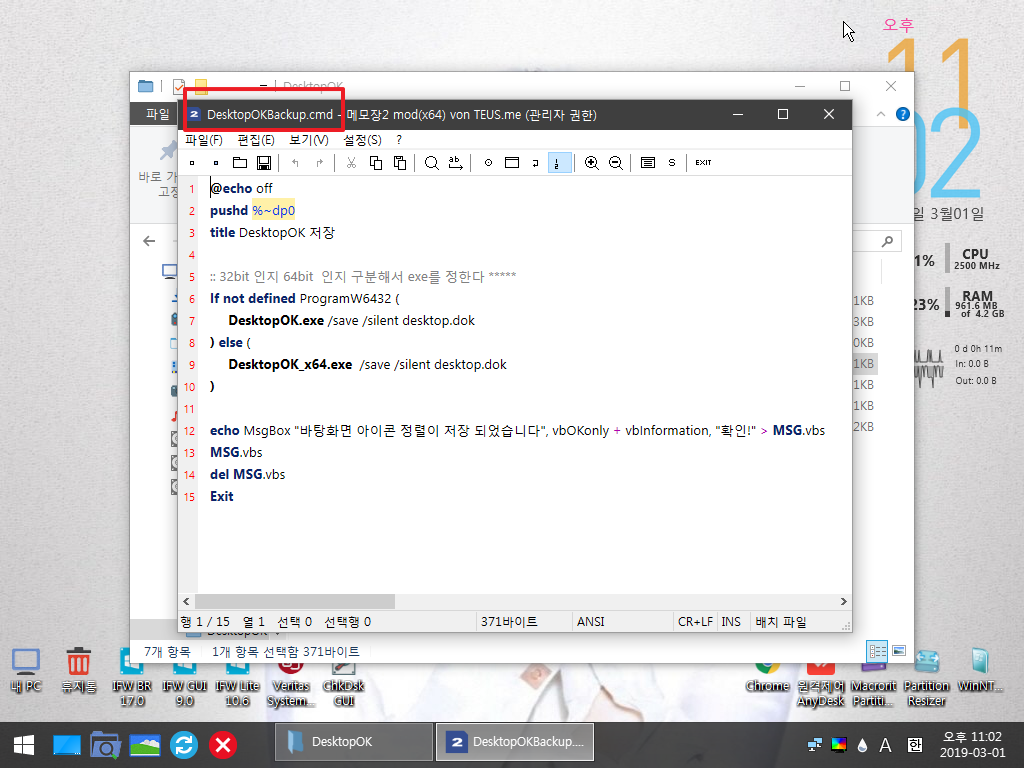
14. 복원 명령어 입니다
DesktopOK.exe /load /silent desktop.dok
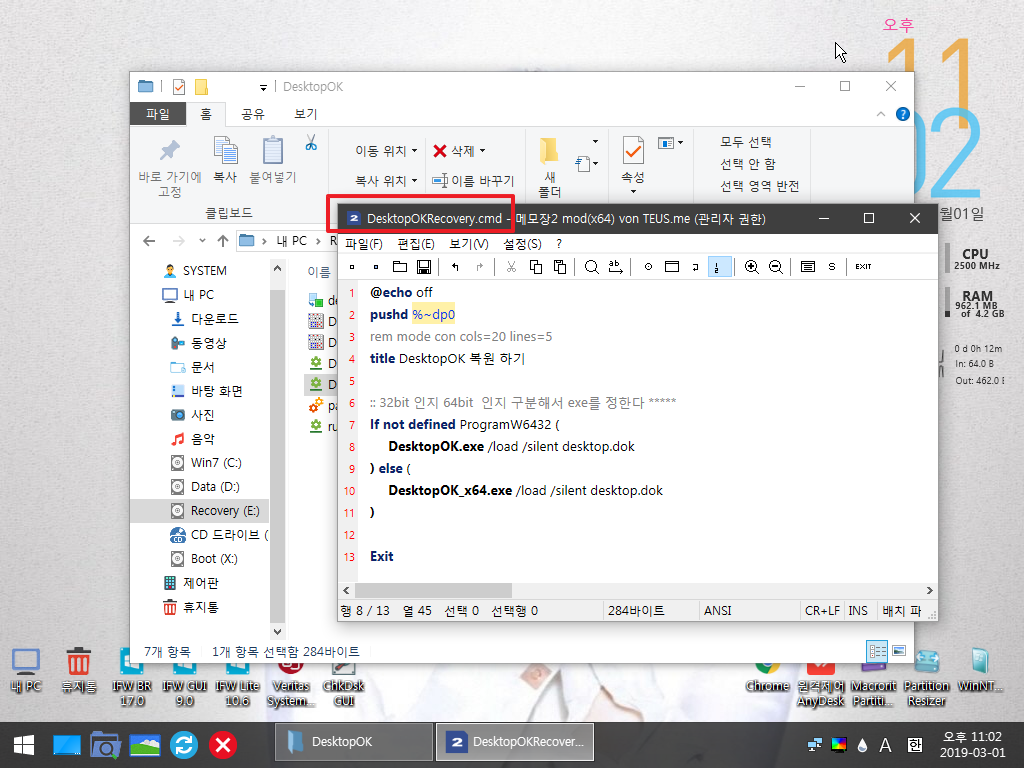
15. 2월 27일에..누군가가..검사를 했네요..
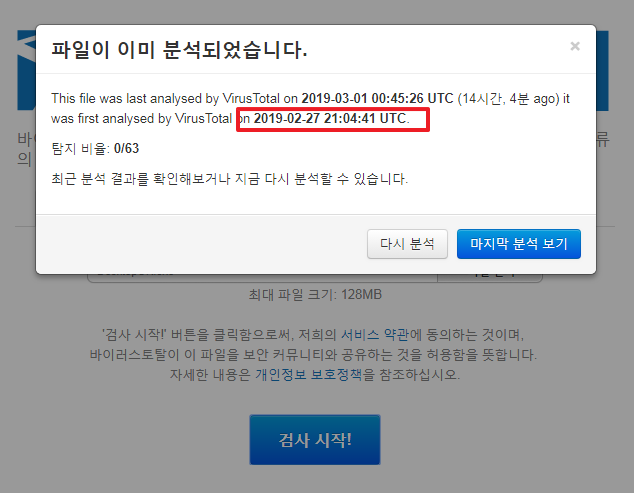
16. 바이러스 검출이 된것이 없습니다..
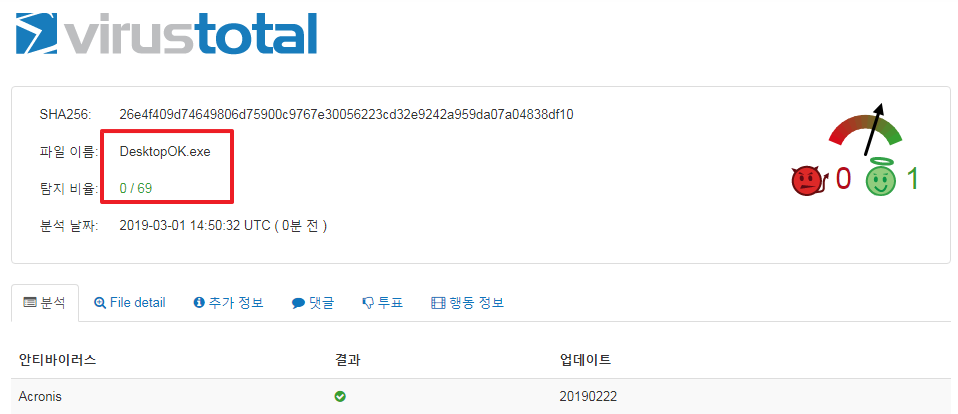
17. 배경화면 선정이 중요하네요...
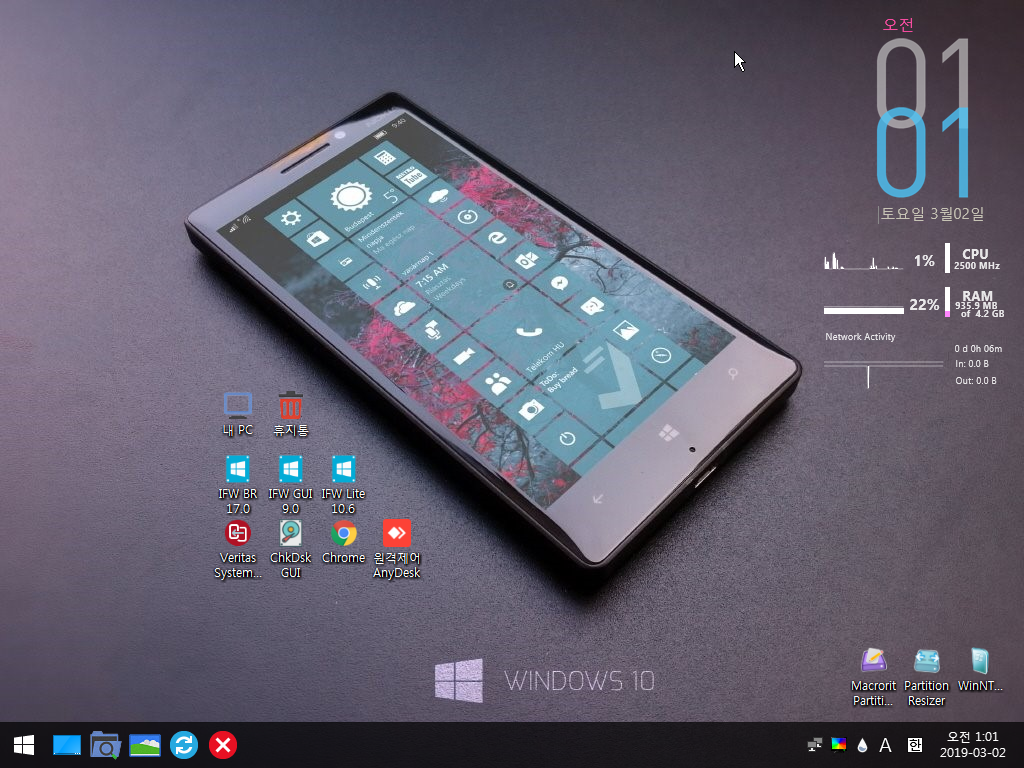
18. 마무리
바탕화면 아이콘이..항상 왼쪽으로 정렬이 되어서..배경이미지와 겹치는 경우에 좀 신경이 쓰였습니다
DesktopOK 덕분에..이제는..아이콘 위치를 마음대로 해도 될것 같습니다..
sunshine님 강좌와 옛날에님께서 자료실에 DesktopOK 가 소개가 되지 않았었다면...시도를 할 생각 자체를 못했을것입니다..
두분께 감사드립니다...좋은일만 있으세요
토요일입니다.....즐거운 시간 되시길 바랍니다

잘보고 갑니다.